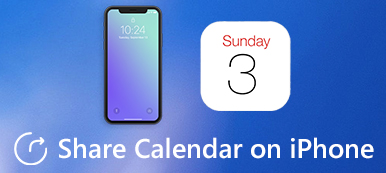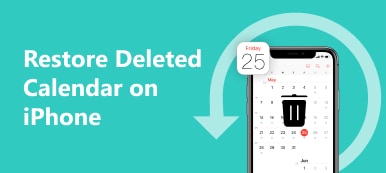„Ich habe gerade festgestellt, dass ich eine ganztägig wiederkehrende Kalendereinladung erhalten habe, das ist seltsam und es war eine einmalige Aktion von einem Spammer, der eine Ereignisdatei zu einer E-Mail hinzufügte, Anleitung Löschen Sie die Spam-Kalendereinladung auf dem iPhone?" Spam ist lästig und gefährlich. Es erscheint ein Feld mit einer Schließen-Schaltfläche, die entweder nicht funktioniert oder ausgeblendet ist. Unten finden Sie eine konkrete Anleitung, die Ihnen hilft, Spam-Kalendereinladungen auf dem iPhone einfach zu löschen.
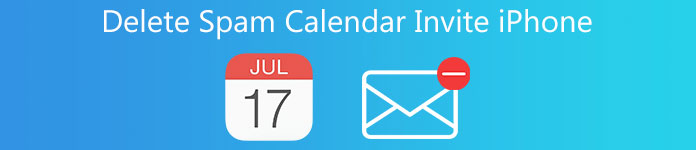
- Teil 1: So löschen Sie Spam-Kalendereinladungen auf dem iPhone
- Teil 2: Beste Möglichkeit, Spam-Kalendereinladungen auf dem iPhone zu löschen
- Teil 3: Häufig gestellte Fragen zum Löschen von Spam-Kalendereinladungen auf dem iPhone
Teil 1: So löschen Sie Spam-Kalendereinladungen auf dem iPhone
Die gute Nachricht ist, dass Sie in den meisten Fällen Spam-Kalendereinladungen auf Ihrem iPhone löschen können. Der Workflow ist jedoch auf den neuesten Systemen und dem alten iOS etwas anders. Wir erklären sie jeweils.
So löschen Sie die Spam-Kalendereinladung unter iOS 14.6 oder höher
Schritt 1Starten Sie Ihre Kalender-App. Suchen Sie die Einladung, die Sie löschen möchten.
Schritt 2Tippen Sie auf die Abbestellen Schaltfläche unten auf dem Bildschirm.
Schritt 3Wenn Sie dazu aufgefordert werden, drücken Sie Abbestellen noch einmal, um es zu bestätigen.
So löschen Sie Spam-Kalendereinladungen auf früheren iOS-Versionen
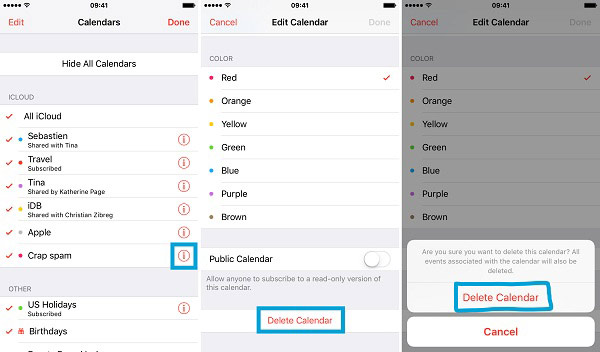
Schritt 1 Führen Sie Ihre Kalender-App aus, wenn Sie Spam-Kalendereinladungen auf dem iPhone löschen möchten.
Schritt 2Zylinderkopfschrauben Kalender Suchen Sie unten auf dem Bildschirm nach der unerwünschten Spam-Einladung und tippen Sie auf Mehr Informationen Schaltfläche weiter.
Schritt 3Scrollen Sie nach unten und tippen Sie auf Kalender löschen Taste. Tippen Sie auf, wenn Sie dazu aufgefordert werden Kalender löschen erneut.
So löschen Sie die Spam-Kalendereinladung in der Einstellungs-App
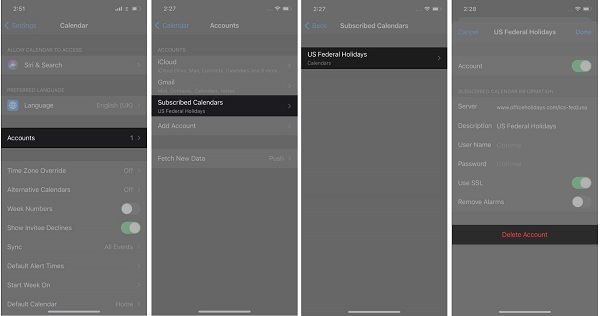
Schritt 1 Öffnen Sie Ihre Einstellungen-App vom Startbildschirm aus.
Schritt 2Gehen Sie zum Kalenderund der Trading Konten. Tippen Sie unter iOS 13 oder höher auf Passwörter & Konten, und dann Trading Konten stattdessen.
Schritt 3Drücken Abonnierte Kalender, finde die unerwünschte Einladung, tippe darauf und drücke Konto löschen.
Teil 2: Beste Möglichkeit, Spam-Kalendereinladungen auf dem iPhone zu löschen
Manchmal sind die Spam-Kalender-Einladungen Viren. Auch wenn Sie es aus der Kalender-App gelöscht haben, taucht es immer wieder auf. Infolgedessen ist Ihr iPhone immer noch einem Risiko ausgesetzt. Glücklicherweise, Apeaksoft iPhone Radiergummi kann Ihnen helfen, dieses Problem zu lösen.

4,000,000+ Downloads
Löschen Sie die Spam-Kalendereinladung auf dem iPhone.
Schützen Sie Ihre Dateien und Daten, ohne sie zu löschen.
Löschen Sie das gesamte iPhone mit einem Klick.
Schließen Sie eine große Auswahl an benutzerdefinierten Optionen und Modi ein.
So löschen Sie die Spam-Kalendereinladung auf dem iPhone
Schritt 1 Verbinden Sie das iPhone
Starten Sie die beste iPhone-Reinigungssoftware, nachdem Sie sie auf Ihrem PC installiert haben. Es gibt auch eine Version für Mac-Benutzer. Schließen Sie als Nächstes Ihr iPhone mit einem Lightning-Kabel an dieselbe Maschine an. Geben Sie unter iOS 13 und höher Ihren Passcode ein, um die Verbindung zuzulassen.

Schritt 2 Spam-Einladung scannen
Nachdem die Software Ihr Mobilteil erkannt hat, gehen Sie zu Platz freigeben Tab auf der linken Seite und wählen Sie Junk-Dateien löschen. Klicken Sie auf Quick-Scan Schaltfläche, um mit der Suche nach Spam-Einladungen auf Ihrem iPhone zu beginnen.

Schritt 3 Kalendereinladungen löschen
Wenn der Datenscan abgeschlossen ist, werden Ihnen die Datentypen angezeigt, die entfernt werden können. Überprüfen Sie die Datentypen, die Spam-Kalendereinladungen enthalten könnten, und klicken Sie auf die Löschen Schaltfläche in der unteren rechten Ecke, um es sofort loszuwerden. Wenn es fertig ist, trennen Sie Ihr iPhone.

Hinweis: Wenn die Spam-Kalender-Einladungen immer noch auf Ihrem iPhone erscheinen, können Sie zum wechseln Alle Daten löschen Registerkarte, wählen Sie eine geeignete Stufe und löschen Sie alle Daten. Zuvor können Sie ein Backup erstellen, um Datenverlust zu vermeiden.
Verwandt:
So synchronisieren Sie den Outlook-Kalender mit dem iPhone
So löschen Sie den Kalender auf dem iPhone
Teil 3: Häufig gestellte Fragen zum Löschen von Spam-Kalendereinladungen auf dem iPhone
Wie entferne ich eine Kalendereinladung aus iCloud?
Melden Sie sich bei Ihrem Konto auf icloud.com an, gehen Sie zu Kalender App und tippen Sie auf die Einstellungen Symbol. Wählen Sie das Voreinstellungen Option, gehen Sie zu Erweitert Abschnitt, und wählen Sie E-Mail an für EinladungenUnd klicken Sie auf Gespeichert.
Wie lösche ich eine Einladung, ohne den Absender zu benachrichtigen?
Gehen Sie zum Bildschirm Kalender in Ihrer Kalender-App, tippen Sie auf Bearbeitenund fügen Sie Ihrem Konto einen neuen Kalender hinzu. Nennen Sie es als Spam. Gehen Sie zur Spam-Einladung und verschieben Sie sie in den Kalender, den Sie gerade erstellt haben. Löschen Sie jetzt den neuen Spam-Kalender, aber der Koordinator erhält keine Benachrichtigung.
Kann ich abgelehnte Spam-Einladungen ausblenden?
Gehen Sie zu Ihrer Einstellungs-App, suchen Sie die Kalender App und tippen Sie darauf. Scrollen Sie nach unten und schalten Sie das aus Abgelehnte Ereignisse anzeigen. Jetzt verschwinden die abgelehnten Spam-Einladungen.
Fazit
Jetzt sollten Sie verstehen, wie Sie Spam-Kalendereinladungen auf Ihrem iPhone in verschiedenen Situationen löschen können. Erstens können Sie unerwünschte Einladungen in der Kalender-App oder den Einstellungen auf dem iPhone entfernen. Wenn sie ungültig sind, kann Ihnen Apeaksoft iPhone Eraser helfen, dieses Problem ohne technische Kenntnisse zu beheben. Es bietet mehrere Modi, um Spam-Einladungen dauerhaft zu entfernen. Wenn Sie weitere Fragen zu diesem Thema haben, können Sie gerne Ihre Nachricht im Kommentarbereich unter diesem Beitrag hinterlassen.